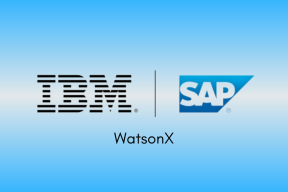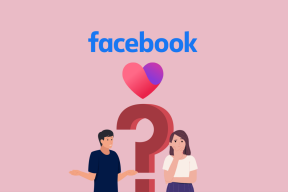תפריט התחל של Windows 10: שנה עיצוב, השבת את חיפוש Bing
Miscellanea / / November 29, 2021

אני לא יכול לחשוב או לדבר על עיצוב בלי לחשוב על סטיב ג'ובס (ומה שהוא אמר על זה). עיצוב הוא לא רק איך שהוא נראה ומרגיש. עיצוב הוא "איך זה עובד". וכשחושבים על זה, בסופו של יום, זה באמת לא משנה איך צבעוני או טרנדי דבר עשוי להיראות. אם זה לא עובד עבור הצרכן, זה שבור.
אני מרגיש עיצוב, או אולי נקודת המבט ה'עיצובית' משתנה מאדם לאדם. וזה מה שמביא אותי לחדש לגמרי חלונות 10 תפריט התחל. בהתייחס לדאגות המשתמשים מהגירסאות הקודמות של Windows, מיקרוסופט הפכה את תפריט ההתחלה של Windows 10 להרבה יותר להתאמה אישית. מלבד תפריט התחל דה-פקטו ש-Windows 10 מגיע איתו, אתה יכול להפוך אותו בקלות כדי לקבל תפריט התחלה מסוג Windows 7 או מסך מלא מסך התחלה של Windows 8, מה שמתאים לך.
אז במאמר זה אני אראה לך כיצד להתאים אישית את תפריט ההתחלה שלך ו לְעַצֵב זה כמו שאתה רוצה שזה יהיה.
תפריט ההתחלה הדומה ל-Windows 7
תפריט ההתחלה החדש משלב את הסמלים הקטנים של Windows 7 ו-Live Tiles מ-Windows 8. בבנייה המוקדמת של הגרסה האחרונה, משתמש יכול פשוט לבטל את ההצמדה של כל האריחים ולשנות את גודל תפריט ההתחלה כדי לגרום לו להיראות כמו תפריט ההתחלה המסורתי שרובנו אהבנו. עם זאת, בתצוגה המקדימה הטכנית האחרונה, האפשרות הוסרה כתכונת ברירת מחדל, כך שאתה צריך לערוך קובץ רישום כדי לתקן דברים.

פתח את פקודת ההפעלה, הקלד regedit ולחץ בסדר. נווט ל HKEY_CURRENT_USER –> תוכנה Microsoft –> Windows –> CurrentVersion –> סייר –> מתקדם. כאן, צור ערך DWORD חדש (32 סיביות) ושם לו EnableXamlStartMenu. לאחר שכל זה נעשה, פתח את מנהל המשימות ב- מִתקַדֵם לראות ו הפעל מחדש את הסייר.
כעת ניתן יהיה לשנות את גודלו של תפריט ההתחלה וברגע שתסיר את כל האריחים מהחלונית הימנית, התפריט יתכווץ ולא ישתמש בנדל"ן מיותר על המסך שלך. אם ברצונך להחזיר את הגדרות ברירת המחדל, פשוט מחק את הערך החדש שיצרנו ברישום.

לעשות דברים קלים: הורד והפעל את קובץ הרישום בלחיצה אחת כדי ליצור ישירות את ערך DORD הדרוש.

אם תרצה להצמיד פריטים כמו לוח בקרה, מסמכים ומחשב לחלונית מימין, פתח את מאפייני תפריט התחל ולחץ על התאמה אישית כדי לערוך את רשימת הקפיצות. בתיבת הדו-שיח שנפתחת, אתה יכול לבחור כל אחד מהפריטים המיוחדים ולהוסיף אותו לתפריט התחל ולהפוך אותו ליותר כמו Windows 7.
קבל את מסך ההתחלה מסוג Windows 8
בעוד שלמעריצי Windows 7 הדברים עשויים להיראות מעט מסובכים, מיקרוסופט הראתה צד רך יותר עבור אוהבי מסך התחל.
הקפד לשמור את כל העבודה שלך, מכיוון שתתנתק בסוף. לחץ לחיצה ימנית על שורת המשימות ופתוח נכסים.

כאן, נווט לתפריט התחל ובטל את הסימון השתמש בתפריט התחל במקום ב- מסך התחלה. Windows יבקש ממך אישור להתנתק ולהיכנס שוב כדי שהשינויים ייכנסו לתוקף. ברגע שתיכנס שוב, תקבל את מסך ההתחלה של Windows 8 ב-Windows 10.
הסרת תוצאות חיפוש בינג
אנשים כמוני שיודעים מה הם עושים עשויים לשנוא את תוצאות החיפוש הקבועות של Bing שמופיעות בכל פעם שאתה מחפש תוכנית בתפריט ההתחלה של Windows 10. לרוב, תחזיות החיפוש הללו אינן הגיוניות כלל והופכות את החיפוש לאיטי. אם הייתי רוצה לחפש באינטרנט, הייתי משתמש בכרום. אם אני בתפריט התחל, אני שם כדי לחפש תוכנית ולא שום דבר אחר.

אם אתה חושב בצורה דומה ותרצה למנוע מהתחזיות של Bing להופיע, יש פתרון קל לכך. פתח את לוח בקרה ולחץ על עורך מדיניות קבוצתית. כעת נווט אל תצורת מחשב -> תבניות ניהול -> רכיבי Windows -> חיפוש. כאן, הפעל את שלושת המדיניות האלה:
- אל תאפשר חיפוש באינטרנט
- אל תחפש באינטרנט ואל תציג תוצאות אינטרנט בחיפוש
- אל תחפש באינטרנט ואל תציג תוצאות אינטרנט בחיפוש מעל...
ודא שאתה מפעיל, לא משבית את ההגדרות.

לאחר מכן, תוצאות החיפוש של תפריט התחל יהיו נקיות ולא יכללו תחזיות חיפוש מיותרות.
שינוי המראה והתחושה
אז ברגע שתגדיר את תפריט התחל לעבוד כמו שאתה רוצה, בואו נתאים קצת את המראה. אחרי הכל, צבעים עושים קסם כאשר משתמשים בהם בניגודיות נכונה. כברירת מחדל, התפריט מוגדר לשנות צבע באופן דינמי יחד עם הטפט והערכת נושא שבהם אתה משתמש ב-Windows 10.

לחץ לחיצה ימנית על כל מקום ריק בתפריט התחל ולחץ על התאם אישית אוֹפְּצִיָה. כאן, אתה יכול לבחור צבעים סטטיים עבור תפריט התחל יחד עם שורת המשימות.
אז כך תוכלו לעצב בהתאמה אישית את תפריט התחל בגרסה הקרובה של Windows. אל תשכח לשתף את הדעות שלך לגבי Windows 10 אם הייתה לך הזדמנות לשחק עם הגרסה שהוצאה מראש.